Microsoft veröffentlicht in regelmäßigen Abständen sein Betriebssysteme-Windows 11. Dieses Updaten sorgt für Fehlerkorrekturen und stabilisierte des Systems.
Leider laufen die neuen Updates nicht immer reibungslos. So kann Schwierigkeiten bei der Installation von Updates kommen oder Fehlermeldungen erscheine, so das Windows nicht rund läuft.
Auf diesen Artikel bieten wir Anleitung zur Lösung von Windows 11 Update-Problemen.
Warum Windows 11 Updates entfernen?
Vielen werden sich fragen, warum man die Windows 11 Updates entfernen soll. Manchmal können diese Updates Probleme verursachen.
Dies kann verschiedene Gründe haben, wie Inkompatibilität mit bestimmter Hardware oder Software, Treiberkonflikte oder Systemfehler.
Sollten einer dies Problem auftauche, nach den letzten installierten Update, ist es ratsam das Update von System wieder zu entfernen.
Schritt-für-Schritt-Anleitung zur Deinstallation von Updates
Es gibt mehrere Möglichkeiten, Microsoft Windows-update zu deinstallieren.
Bei der ersten Methode geht die Deinstallation des Updates über die Windows 11 Einstellungen.
Gesamtzeit: 1 Minute
-
Windows 11 Einstellungen öffnen

Klicken Sie auf das Startmenü und wählen Sie „Einstellungen“ oder drücken Sie die Tastenkombination
WIN + I. -
Windows Update wählen

Im Einstellungsfenster klicken Sie auf „Windows Update“.
-
Updateverlauf“ und Updates deinstallieren.
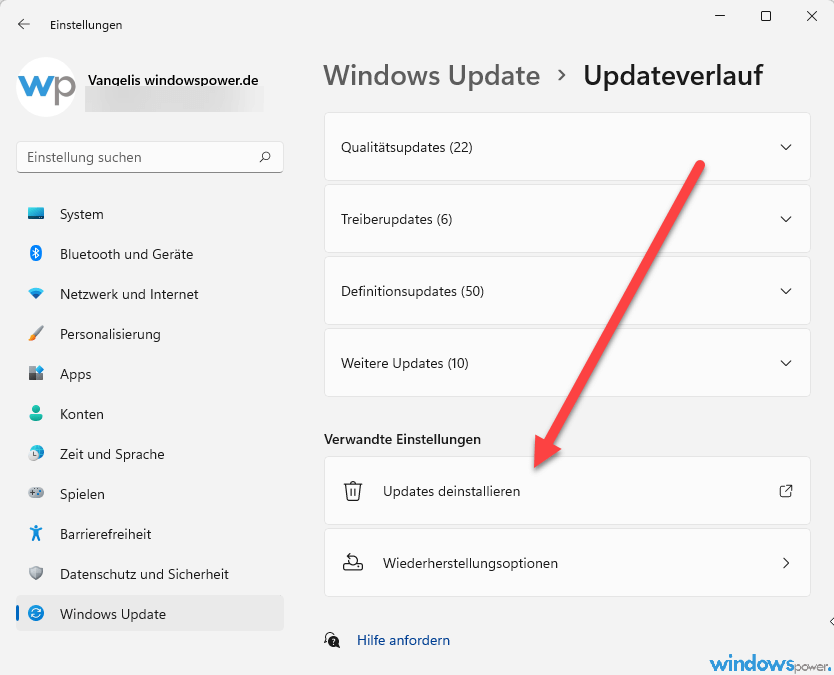
Jetzt klicken Sie auf „Updateverlauf“ und weiter auch „Updates deinstallieren“
-
Updates deinstallieren
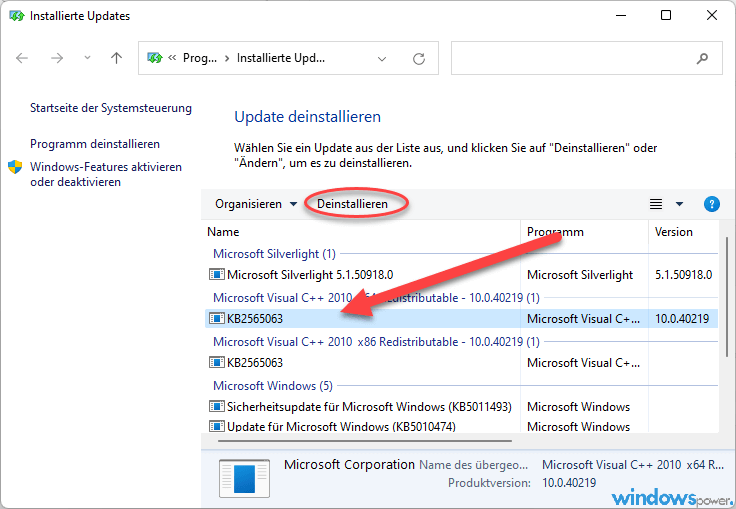
In diesem Bereich sehen Sie eine Liste aller installierten Updates. Oben im Fenster gibt es eine Option namens „Updates deinstallieren“. Klicken Sie darauf. Eventuell ist ein Neustart erforderlich.
Eine andere Möglichkeit besteht darin, das Betriebssystem im abgesicherten Modus zu starten und von dort aus die Updates zu deinstallieren. Der abgesicherte Modus ist ein spezieller Startmodus, der nur die grundlegenden Treiber und Dienste lädt.
Nach dem Entfernen
Überprüfung des Systems
Nachdem Sie das Update entfernt haben, sollten Sie Ihren Computer neu starten. Nach dem Neustart überprüfen Sie von dem problematischen Update erfolgreich entfernt wurde und das Windows wieder regenfrei läuft.
Welche Updates sollten deinstalliert werden?
Deinstallieren Sie nur die Updates, die Probleme machen. Nicht alle bereitstellen Updates müssen deinstalliert werden. Konzentrieren Sie sich auf Updates, die nach der Installation Probleme verursachen. Nicht alle Updates müssen deinstalliert werden.
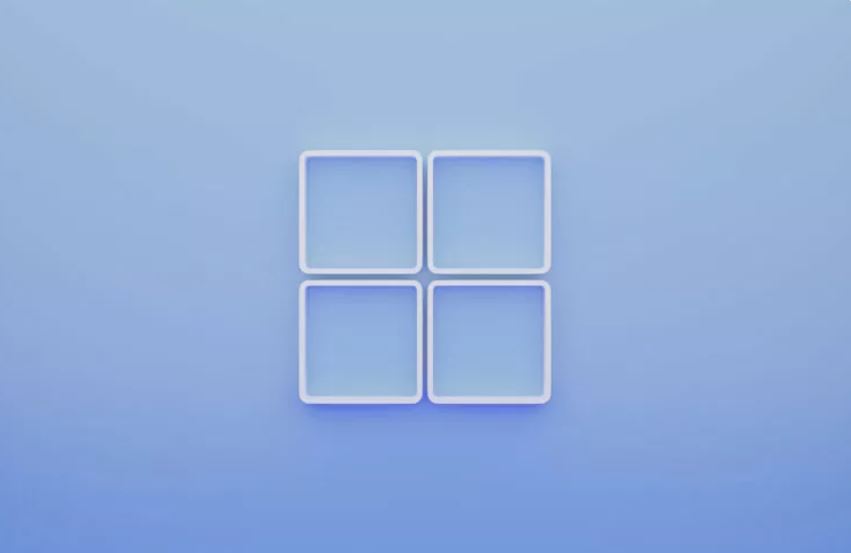
Die Verwendung von PowerShell zur Fehlerbehebung
PowerShell bietet erweiterte Möglichkeiten zur Fehlerbehebung von Windows 11-Updates. Sie können spezifische Befehle verwenden, um Dienste zurückzusetzen und Probleme zu beheben wie z. B .:
wmic qfe list brief /format:tableWindows 11 neu installieren? eine Option?
Die Neuinstallation von Windows 11 kann notwendig sein, wenn Ihr Betriebssystem schwerwiegende Probleme aufweist, die nicht durch einfache Updates oder Fehlerbehebungen behoben werden können.
Fazit
Das Entfernen von fehlerhaften Windows 11-Updates kann eine notwendige sein, wenn der Computer nicht richtig funktioniert. Dafür sollten Sie vorsorgen, bevor Sie ein Update installieren, um ein Backup von System. Erstellen Sie z. B. eine ein Wiederherstellungspunkt, um eine Sicherung von Ihrem Computer zu haben, sollte bei der Installation von Update nicht richtig funktioniert.
| # | Vorschau | Produkt | Bewertung | Preis | |
|---|---|---|---|---|---|
| 1 |
|
Microsoft Windows 11 Pro | 1 Gerät | 1 Benutzer | PC... | 146,90 EUR | Bei Amazon kaufen | |
| 2 |
|
Microsoft Windows 11 Home | 1 Gerät | 1 Benutzer | PC... | 119,22 EUR | Bei Amazon kaufen | |
| 3 |
|
Windows | 1,29 EUR | Bei Amazon kaufen |

![USB-Laufwerke deaktivieren und aktivieren in Windows 11 [2025] USB Deaktivierung](https://www.windowspower.de/wp-content/uploads/2025/06/usb-deaktivierung-300x154.webp)

![Chrome hohe RAM-Auslastung reduzieren: 12 Lösungen 2025 [FUNKTIONIERT] google chrome](https://www.windowspower.de/wp-content/uploads/2022/05/google-chrome-300x104.jpg)



![USB-Laufwerke deaktivieren und aktivieren in Windows 11 [2025] USB Deaktivierung](https://www.windowspower.de/wp-content/uploads/2025/06/usb-deaktivierung-450x231.webp)

![Windows 11 Bloatware entfernen 2025: Schritt für schritt Anleitung [+Tools] Windows 11 Systembereinigung](https://www.windowspower.de/wp-content/uploads/2025/06/Windows-11-Systembereinigung-450x257.jpeg)